CAD制作塊方法時會遇到很多的問題,以下文章中會對這些問題會進行一個解答,希望對大家有所幫助。
在CAD繪圖過程中,我們經常需要將圖形做一個圖塊來處理,方便繪圖,減少錯誤率,提高工作效率。下面本人根據自己的經驗,來分享下如何快速制作圖塊。共有兩個方法,希望大家能受用。
1、如下圖所示,這是一臺螺旋機,現在不是一整塊,不方便整體移動和旋轉,若我將他做成整塊,需要布置和調整時,將變得極為方便。
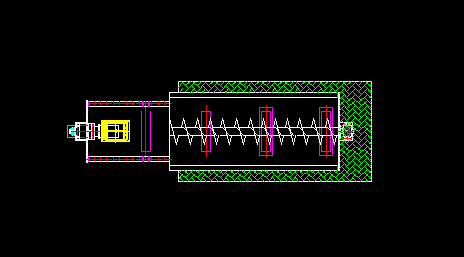
方法一:
1、首先選中你需要制作塊的圖形,按住contrl+shift+c,再選擇基準點,便復制成功好你需要制作塊的圖形。

2、按住Ctrl+shift+v,黏貼你已做好快的圖形,點擊鼠標,圖形便會以基準點進行黏貼 ,塊便制作完成。如下圖B,就是做好的塊。再將原圖刪去。
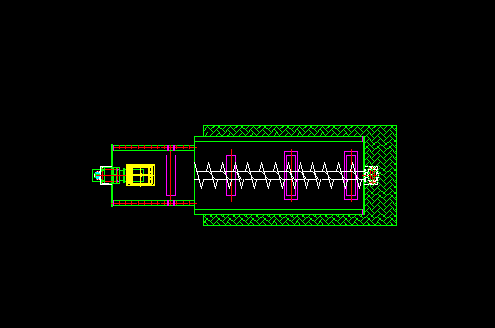
方法二:
1、選中圖形,輸入B命令,便會跳出塊定義對話框。將塊命名,如圖所示。
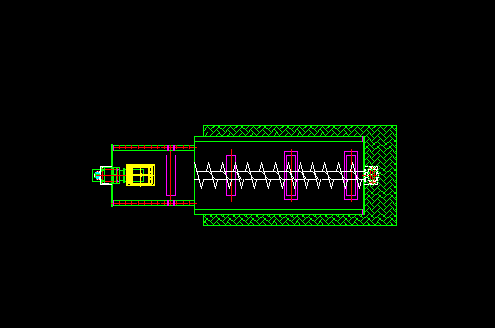
2、點擊確定,圖塊便制作完成。
以上就是CAD制作塊方法制作時會遇到的問題的一些解決方案,在大家以后的操作中,希望對大家有所幫助。

2023-11-09

2023-11-09

2023-11-09

2023-11-08

2023-11-07

2023-11-07

2023-11-06

2023-11-06

2023-11-03

2023-11-03

2023-11-01

2023-11-01
